Controle de Estoque Simplificado com Excel: Guia Completo
- Jefferson Firmino Mendes

- 16 de mar. de 2024
- 4 min de leitura

Este guia detalhado o ajudará a criar um sistema de controle de estoque eficiente utilizando o Microsoft Excel.
O projeto consiste em três planilhas interligadas que permitem:
Cadastrar produtos com informações de estoque mínimo e máximo.
Registrar entradas e saídas de produtos.
Visualizar o saldo atual de cada produto.
Receber alertas para novas compras ou priorização de vendas.
Gerar relatórios e gráficos sobre a movimentação dos produtos.
Resumo das seções do arquivo:
1. Criando a pasta de trabalho e as planilhas:
Crie um novo arquivo e salve-o como "Controle de Estoque.xlsx".
Renomeie as planilhas: "Início", "Cadastro" e "Lançamentos".
Ajuste o tamanho das células e formate a primeira linha da planilha "Início".
Desative a exibição de linhas de grade.
Crie abas personalizadas para cada planilha.
Copie as planilhas "Cadastro" e "Lançamentos".
Pinte as abas de branco e inclua hiperlinks para cada planilha.
2. Formatação da planilha "Início":
Insira um título e orientações na planilha "Início".
Adicione um logotipo (opcional).
Proteja a planilha para evitar alterações indesejadas.
3. Criação das tabelas:
Crie e formate as tabelas "Cadastro" e "Lançamentos".
Inclua colunas para "Produto", "Data", "Entrada", "Saída", "Saldo" e "Avisos".
Utilize a formatação condicional para destacar informações importantes.
Insira uma linha de totais na tabela "Lançamentos".
4. Validação de dados:
Crie uma lista de validação para a coluna "Produto" na tabela "Lançamentos".
Utilize a caixa de nome "ColunaProdutos" para armazenar os nomes dos produtos.
5. Cálculo do saldo de produtos:
Utilize as funções SOMASE e SOMASES para calcular o saldo de cada produto.
A fórmula leva em consideração as entradas, saídas e datas das transações.
6. Avisos automáticos:
Utilize a função SE para gerar avisos automáticos na coluna "Avisos".
Os avisos indicam a necessidade de novas compras ou priorização de vendas.
7. Formatação condicional:
Utilize a formatação condicional para destacar células com valores baixos na coluna "Saldo".
Formate as células da coluna "Avisos" de acordo com o tipo de aviso.
8. Criação do gráfico:
Crie um gráfico de pizza para visualizar a composição do saldo atual do estoque.
Utilize rótulos de dados para mostrar a porcentagem de cada produto.
Formate o gráfico e adicione um título informativo. Este guia detalhado, com informações numéricas, tamanhos de fonte e fórmulas, o ajudará a criar um sistema de controle de estoque eficiente utilizando o Microsoft Excel. Passo a Passo: 1. Criando a pasta de trabalho e as planilhas: 2. Formatação da planilha "Início":
Crie um novo arquivo e salve-o como "Controle de Estoque.xlsx".
Renomeie as planilhas:
"Início"
"Cadastro"
"Lançamentos"
Ajuste o tamanho das células:
Linha 1: altura 40 pontos
Larguras:
A: 40 pontos
B, C, E, F: 15 pontos
G: restante
Preencha a linha 1 com cinza claro.
Desabilite a exibição de linhas de grade.
Desenhe as abas:
Insira a forma "Retângulo: cantos superiores recortados".
Formate o tamanho e a cor da forma.
Insira o texto "Início" na forma.
Pinte a forma com uma cor um pouco mais escura que a linha 1.
Copie a forma duas vezes e altere o texto para "Cadastro" e "Lançamentos".
Alinhe as três formas usando "Alinhar parte superior" e "Distribuir na horizontal".
Copie as planilhas "Cadastro" e "Lançamentos".
Pinte de branco as abas correspondentes a cada planilha.
Inclua hiperlinks nas abas (atalho CTRL+K):
Posicione o cursor em G1.
Cadastrar o produto na aba "Cadastro".
Registrar as entradas e saídas na aba "Lançamentos".
Relatórios e consultas usar os filtros nas abas "Cadastro" e "Lançamentos".
3. Criação das tabelas:
Replique o logotipo nas demais planilhas.
Use "ALT + ENTER" para quebrar linhas em células.
Tabela Cadastro:
Digite o cabeçalho: Produto, Medida, Estoque mínimo, Estoque máximo, Saldo, Avisos.
Digite pelo menos dois registros.
Converta em tabela.
Escolha formatação e destaque as duas últimas colunas.
Formate as colunas como números.
Renomeie a tabela como "tbCadastro".
Tabela Lançamentos:
Digite o cabeçalho: Produto, Data, Entrada, Saída, Saldo.
Digite pelo menos dois registros.
Converta em tabela.
Escolha formatação e destaque a coluna Saldo.
Destaque as entradas e saídas.
Formate as colunas: datas e números.
Renomeie a tabela como "tbLancamentos".
Inclua uma linha de totais:
Data: contagem
Entrada e saída: soma
4. Lista de validação usando Caixa de nome:
Tabela tbCadastro:
Selecione todos os nomes de produtos.
Atribua o nome "ColunaProdutos".
Tabela tbLancamentos:
Selecione todos os nomes de produtos.
Em "Dados", selecione "Validação de Dados".
Em "Configurações":
Permitir: Lista
Fonte de dados: ColunaProdutos
5. Saldo de produtos com SOMASE:
Fórmula Excel:
6. Saldo de produtos com SOMASES:
Fórmula Excel:
7. Fórmula de Avisos do Estoque:
Fórmula Excel:
Microsoft Excel Help Center: https://support.microsoft.com/pt-br/excel
Tutoriais sobre o Excel: https://www.aprenderexcel.com.br/tutoriais
Modelos de controle de estoque: https://canaltech.com.br/software/modelos-de-planilha-de-estoque-prontas-para-usar-no-excel/
Com este guia completo, você está pronto para criar um sistema de controle de estoque eficiente e personalizado no Excel!
Pronto para começar a controlar seu estoque de forma eficiente?
Baixe agora mesmo o arquivo completo do projeto "Controle de Estoque Simplificado com Excel"!
O que você vai receber:
Planilha "Início" com menu de acesso e instruções.
Planilha "Cadastro" para registrar produtos e informações de estoque.
Planilha "Lançamentos" para registrar entradas e saídas de produtos.
Fórmulas para calcular saldos e gerar avisos automáticos.
Formatação condicional para destacar informações importantes.
Gráfico de pizza para visualizar a composição do saldo do estoque.
Tudo isso de forma gratuita e sem precisar se cadastrar!
Para baixar o arquivo:
Clique no botão de download abaixo.
Escolha a pasta onde deseja salvar o arquivo.
Clique em "Salvar".
Baixar Controle de Estoque Simplificado com Excel
Comece a controlar seu estoque hoje mesmo!
Dúvidas ou sugestões?
Deixe um comentário abaixo ou envie um e-mail para jeffersonfir@gmail.com
Compartilhe este projeto com seus amigos e colegas!
Ajude-nos a espalhar a informação e contribuir para o sucesso de todos!
Fontes Bibliográficas
Sites:
Educando Web:
Artigo: "Controle de Estoque no Excel: Um Guia Completo para Iniciantes"
Data de acesso: 29 de junho de 2022
Autores:
Professor Nélio Alves:
Curso: "Excel Completo do Básico ao Avançado"
Plataforma: Udemy
Data de realização: 2022-2023
Exemplos de citações no texto:
Educando Web: (Educando Web, 2022)
Professor Nélio Alves: (Alves, 2021-2022)
Exemplo de referência bibliográfica completa:
Educando Web. (2022, junho 29). Controle de Estoque no Excel: Um Guia Completo para Iniciantes. Educando Web.
Exemplo de referência bibliográfica completa:
Alves, N. (2021-2022). Excel Completo do Básico ao Avançado. Udemy.
Espero que estas informações sejam úteis!



Comentários